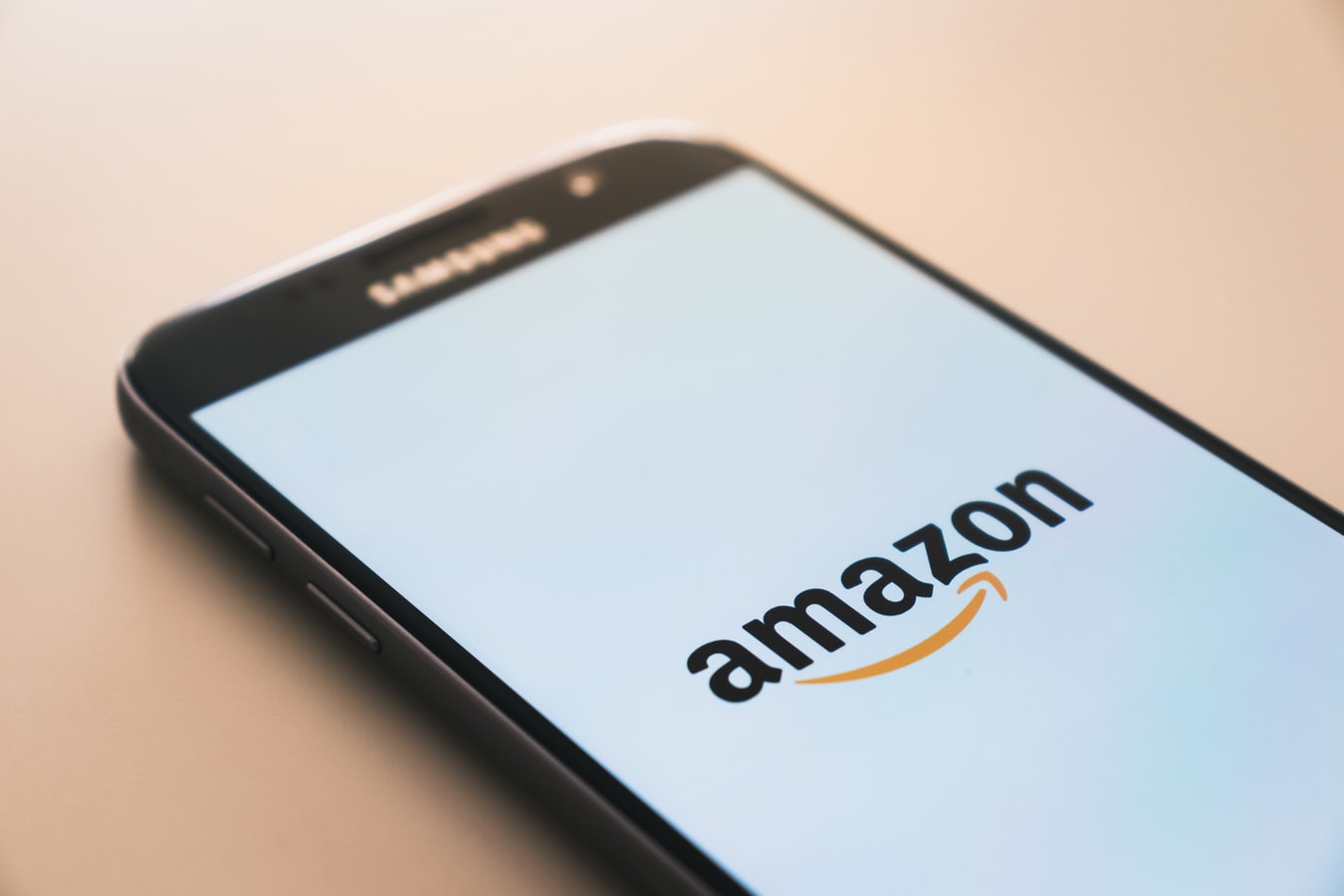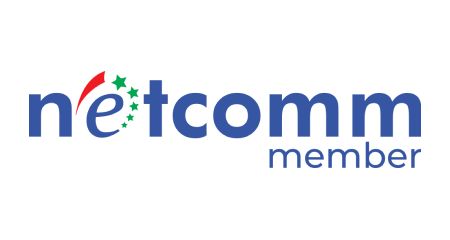Se ti sei lanciato nella vendita online, magari hai nel tuo catalogo diverse varianti dello stesso prodotto. In questo caso, come è meglio procedere per caricare le schede prodotto su Amazon?
Capire come gestire i prodotti con varianti su Amazon può essere un po’ caotico: ecco perché abbiamo stilato questa semplice guida, che ti spiegherà passo per passo come fare!
Che cosa sono le varianti di un prodotto?
Le varianti (chiamate anche relazioni parent-child) sono prodotti correlati tra loro che differiscono solo per uno o pochi elementi. Si tratta in sostanza dello stesso modello di un prodotto declinato in diversi colori, dimensioni ecc: per esempio, lo stesso modello di t-shirt disponibile in taglie diverse.
È importante gestire al meglio le varianti perché in questo modo è possibile accorpare le schede prodotto, rendendo più organizzato il tuo store e migliorando l’esperienza dell’utente, che può trovare in modo semplice tutte le varianti disponibili del prodotto che gli interessa.

Per creare schede prodotto con varianti è importante avere chiari quali sono i tre elementi della relazione parent-child:
- offerta parent (il prodotto principale);
- prodotti child (le diverse declinazioni del prodotto);
- tema della variante (per esempio taglia, dimensione, colore, gusto, fragranza, ecc).
Ora hai un’idea un po’ più chiara di cosa siano le relazioni parent-child, ma non è sempre immediato capire quando utilizzarle. Vediamo le linee guida di Amazon.
Valutare come e quando inserire un prodotto con varianti
Su Amazon non tutte le categorie supportano le relazioni parent-child, e non tutte le varianti sono appropriate per una specifica relazione.
Ogni categoria di prodotto consente varianti diverse (se le consente): per esempio, la categoria Bellezza presenta varianti di colore e quantità, ma non di fragranza. Questo significa che un profumo potrà avere come variante un flacone con quantità diversa, ma non un’altra fragranza. Quest’ultima deve figurare per forza di cose come prodotto a sé stante.
Allo stesso modo, non tutti i prodotti che a prima vista sembrano correlati rappresentano varianti valide. Come si può fare per capire se un dato prodotto è a tutti gli effetti una variante?
Amazon ha stilato una lista di domande da porti per stabilire se determinati prodotti sono varianti valide:
- I prodotti sono sostanzialmente identici, ossia le somiglianze nel design e nella funzione dell’ASIN sono talmente evidenti da essere difficili da alterare, risolvere o superare?
- I prodotti possono condividere uno stesso titolo?
- I prodotti variano solo in alcuni modi specifici (come colore o taglia) senza alterare l’essenza e la natura fondamentali dell’articolo?
- Gli acquirenti si aspettano di trovare tutti questi prodotti nella stessa pagina quando effettua una determinata ricerca?
Come caricare schede prodotto con varianti su Amazon
Veniamo al dunque: una volta appurato che si deve caricare un prodotto con varianti e che la categoria ne consente l’inserimento, come fare per aggiungerlo correttamente?
Il procedimento di caricamento è lo stesso di un prodotto singolo semplice: noi ti consigliamo di consultare l’articolo che abbiamo scritto al riguardo, per essere sicuro di avere schede prodotto davvero performanti!
- Per caricare un prodotto con varianti puoi procedere manualmente, seguendo lo stesso procedimento della creazione di un nuovo prodotto dall’Amazon Seller Central. Una volta creata la scheda prodotto potrai accedere alla scheda varianti, dove andare a scegliere il tema della variante dall’apposito menù a tendina.
Nota bene: la scheda varianti verrà visualizzata solo se il tuo prodotto appartiene a una categoria che supporta le varianti. Una volta scelto il tema, non è più possibile apportarvi alcuna modifica.
- A questo punto ti verrà chiesto di inserire i valori per il tema scelto. Per esempio, se il tema della variante selezionato è il colore, devi inserire come valori i colori attualmente disponibili nel tuo catalogo.
- Il passo successivo è cliccare su crea varianti, che ti permetterà di visualizzare una matrice delle varianti tramite la quale aggiungere ulteriori dettagli per ciascuna. Tra questi dettagli, è obbligatorio specificare un identificativo del prodotto (un codice EAN o UPC). Lo SKU venditore non è obbligatorio, ma se non lo aggiungi ne verrà comunque creato uno automaticamente.
- Infine, completa la scheda tramite l’integrazione di tutti i dettagli dell’offerta, le immagini, la descrizione, le parole chiave e altri attributi. Queste informazioni verranno visualizzate in tutte le varianti del prodotto che desideri vendere. Puoi modificare le informazioni sul prodotto in qualsiasi momento sulla pagina Gestisci il tuo inventario.
E se hai necessità di caricare un gran numero di varianti?
Fortunatamente esistono modelli di caricamento dati come il seguente per velocizzare la procedura; differiscono in base alla categoria di prodotto e possono esser scaricati qui.

Tips and tricks: i consigli utili di Koodit
Creare e gestire relazioni parent-child su Amazon non è così semplice se non si ha ben chiaro come fare.
Segui i nostri consigli per non fare confusione!
- Non collegare insieme prodotti diversi, anche se ti sembrano correlati.
Per esempio, un cavo di alimentazione per smartphone e un caricabatterie portatile non sono due varianti dello stesso prodotto, e per questo motivo non vanno pubblicati nella stessa pagina. Può sembrare una banalità, ma questo errore è tutt’altro che raro!
- Non inserire famiglie di varianti troppo ampie.
Esse offrono un’esperienza di acquisto negativa, in quanto la pagina prodotto potrebbe caricare più lentamente o non aprirsi affatto, oltre a rendere difficile e confusionaria la navigazione.
- Ricordati che se la famiglia di varianti ha più di 2000 ASIN child non verrà visualizzata nella pagina prodotto. Quando le dimensioni di una famiglia si avvicinano al limite consentito suddividila in famiglie più piccole, ognuna con caratteristiche distinte.
- Non pubblicare confezioni indivisibili multiprodotto (ovvero ASIN formati da più componenti che non possono però essere acquistati singolarmente o che non sono associati a una propria pagina prodotto) sotto forma di varianti.
In conclusione
In questa guida abbiamo cercato di spiegarti nel modo più chiaro e completo possibile come creare famiglie di varianti e caricarle sul marketplace di Amazon. Se sei ancora confuso e vorresti saperne di più, o ti serve supporto da un team di professionisti per gestire il tuo negozio su Amazon, contattaci: saremo più che felici di rispondere a tutte le tue richieste.